
Google Chromebook Simulator je animovaný ainteraktivní simulace uvnitř vašeho prohlížeče, pomocí které se můžete dozvědět více o tom, jak procházet operační systém Chrome. Nabízí četné podrobné návody, které vám pomohou seznámit se s operačním systémem.
Proč používat Google Chromebook Simulator?
Simulátor Google je určen pro lidi, kteřínedávno zakoupili nový Chromebook - nebo si jej chtějí koupit - a chtějí si na Chrome OS zvyknout. Poskytuje návody, které vysvětlují základní funkce a funkce prostřednictvím interaktivního rozhraní s krok za krokem.
Vodítka v simulátoru jsou snadno sledovatelnáspolu s a pokračovat, pouze když jste připraveni jít vpřed. Někteří z průvodců jste klikli na simulovanou plochu, abyste se dostali k dalšímu kroku, zatímco jiní vyžadují, abyste pokračovali kliknutím na tlačítko „Další“.
Mezi témata zahrnutá v simulátoru patří procházení jako host, přidání účtu, používání touchpadu, instalace aplikací pro Android a aktualizace Chromebooku.
Jak používat Chromebook Simulator
Chcete-li začít používat simulátor Chromebooku, spusťte prohlížeč a vydejte se na domovskou stránku simulátoru.
Odtud můžete použít panel vlevo doprocházejte kategorie průvodce nebo klikněte na jedno z „Populárních témat“ ve spodní části stránky. Můžete dokonce použít vyhledávací lištu k nalezení toho, co chcete z uvedených témat.

Když najdete hledané téma, kliknutím na něj spustíte výuku.
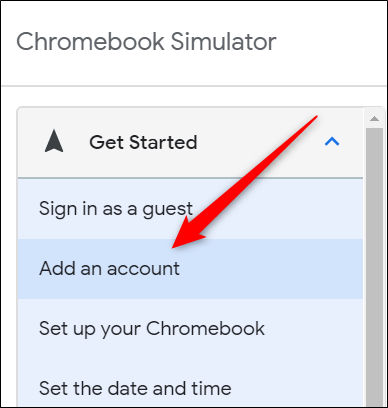
Po načtení tutoriálu můžete s ním pokračovat kliknutím na poskytnutou animaci nebo na tlačítko „Další“.

Po dokončení tutoriálu ve spodní částimůžete kliknutím na odkaz „Centrum nápovědy Chromebooku“ přesměrovat na stránku Google Help Desk na téma, „Restartovat tutoriál“ a vrátit se na začátek průvodce nebo poskytnout zpětnou vazbu k tutoriálu.
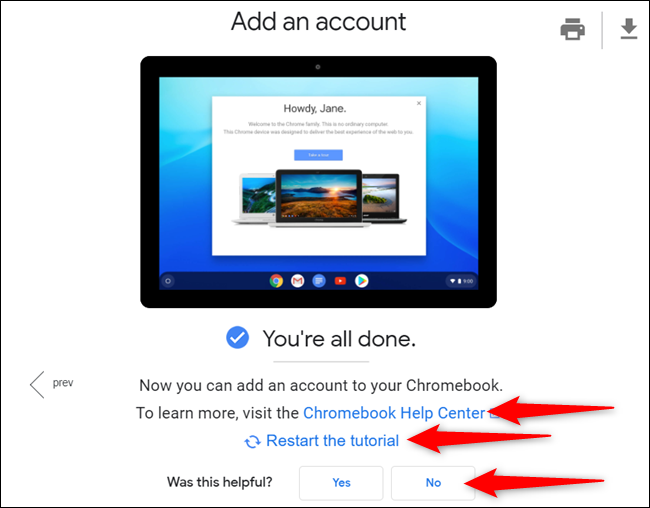
Kdekoli během výuky můžete přepínatdo jiného kliknutím na nové téma ze seznamu na levém bočním panelu. Výukový program si také můžete vytisknout nebo stáhnout jako soubor PDF, který máte v počítači.

Přestože simulátor Chromebook není plně funkční verzí systému Chrome OS, poskytuje uživatelům zdroj k řešení běžných problémů, které mohou mít.
Pokud chcete otestovat operační systém před provedenímskok, simulace vám dává docela dobrý nápad, jak se obejít před zakoupením Chromebooku. V opačném případě můžete vyzkoušet systém Chrome OS uvnitř virtuálního počítače v aktuálním systému.








